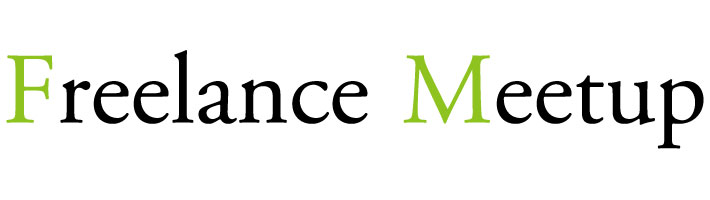加藤良大の案件獲得術第3回目。今回は案件ソート。
案件を探すとき、どのように行うだろうか。例えば、ラィティングカテを上から順にすべて見るという人もいるかもしれない。さまざまな案件があるので、それも間違いとは言えない。しかし、かなりの時間がかかることは否定できないだろう。自分に合った案件をいかに効率的に見つけるか、効率的に案件を探す「案件ソート」についてお伝えする。
加藤良太の案件獲得術③ 案件ソート
「何かいい案件はないかな?」と毎日のようにランサーズで仕事検索している方も多いでしょう。
仕事を検索し、これという案件を見つけた後は、その案件が自分に合った案件かどうかを考え、自分に合っていれば提案するという流れとなります。
仕事検索しつつ日々の仕事をこなす場合、いかに仕事検索の時間を減らすかが重要となるでしょう。少しでも仕事検索にかける時間を短縮するために、「検索条件の保存」をおすすめします。
条件の絞り込み方法から検索条件の保存方法、メール通知の設定まで詳しく解説していきます。
仕事の絞り込み方法
ランサーズの仕事検索画面の左側には、文字単価やプロジェクト・タスク、文字数などで絞り込める詳細検索があります。やみくもに案件を探すのではなく、自分の希望に沿った案件を探すことが大切です。
私は、「プロジェクト・文字単価」のみで絞り込むことをおすすめします。
プロジェクトに設定されている文字数や記事数、記事のジャンルなどは、必ずしも正確ではありません。文字単価も正確ではないケースがありますが、多くの場合は正しく設定されています。
プロジェクト概要に正しい文字数や記事数、ジャンルなどが記載されているため、必ず確認しましょう。
検索条件を保存しよう
仕事検索の条件は、保存できるようになっています。いつでも簡単に詳細検索できるため、スピーディに案件を探せます。
絞り込み条件を設定したら、下記の「保存した検索条件」をクリックしましょう。
続いて、保存名を記入し「保存」をクリックします。
文字単価に合わせて、「1円~1.9円」、「2円~2.9円」などを保存名にするといいでしょう。
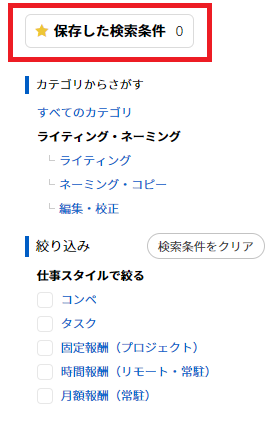
保存したら、下記のように「仕事をさがす」にカーソルを合わせることで、保存した検索条件が表示されるようになります。
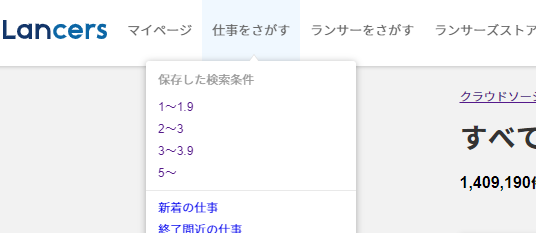
日々の案件探しが楽になるので、ぜひ試してみてください。
新規案件のメール通知の設定方法
保存した検索条件に該当する新規案件が登録されたらメール通知されます。少しでも早く提案するためにも、メール通知の設定について確認しておきましょう。
「保存した検索条件」をクリックし、続いて右下の「編集」をクリックします。すると、下記のように、保存した検索条件が一覧表示されます。
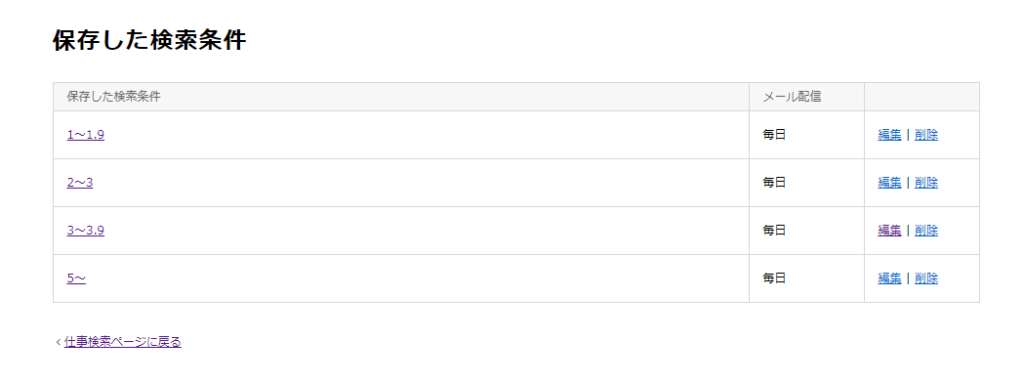
初期設定では、メール配信の頻度が「毎日」に設定されています。検索条件ごとに配信頻度を「毎日」、「毎週月曜日」、「配信しない」を選べるので、自由に設定してください。
最初に提案してくれた人を選ぶクライアントもいるほどに、レスポンスの早さが重要視されているため、「検索条件の保存」と「メール通知」をうまく活用することをおすすめします。仕事獲得、作業効率アップの役に立てれば幸いです。
②詳細条件で絞込みをする
③「新規案件が来たらお知らせが来る」メール通知を利用してみる